AI Zusammenfassung
Fragen Sie sich, auf welche Formularfelder Sie in WPForms Zugriff haben und was jedes von ihnen tut? WPForms hat viele Feldtypen, um das Erstellen und Ausfüllen von Formularen zu erleichtern.
In diesem Tutorial werden wir die in WPForms verfügbaren Standardfelder behandeln.
- Standard-Felder (Verfügbar für alle)
Standard-Felder
Standardfelder sind für alle WPForms-Benutzer verfügbar.
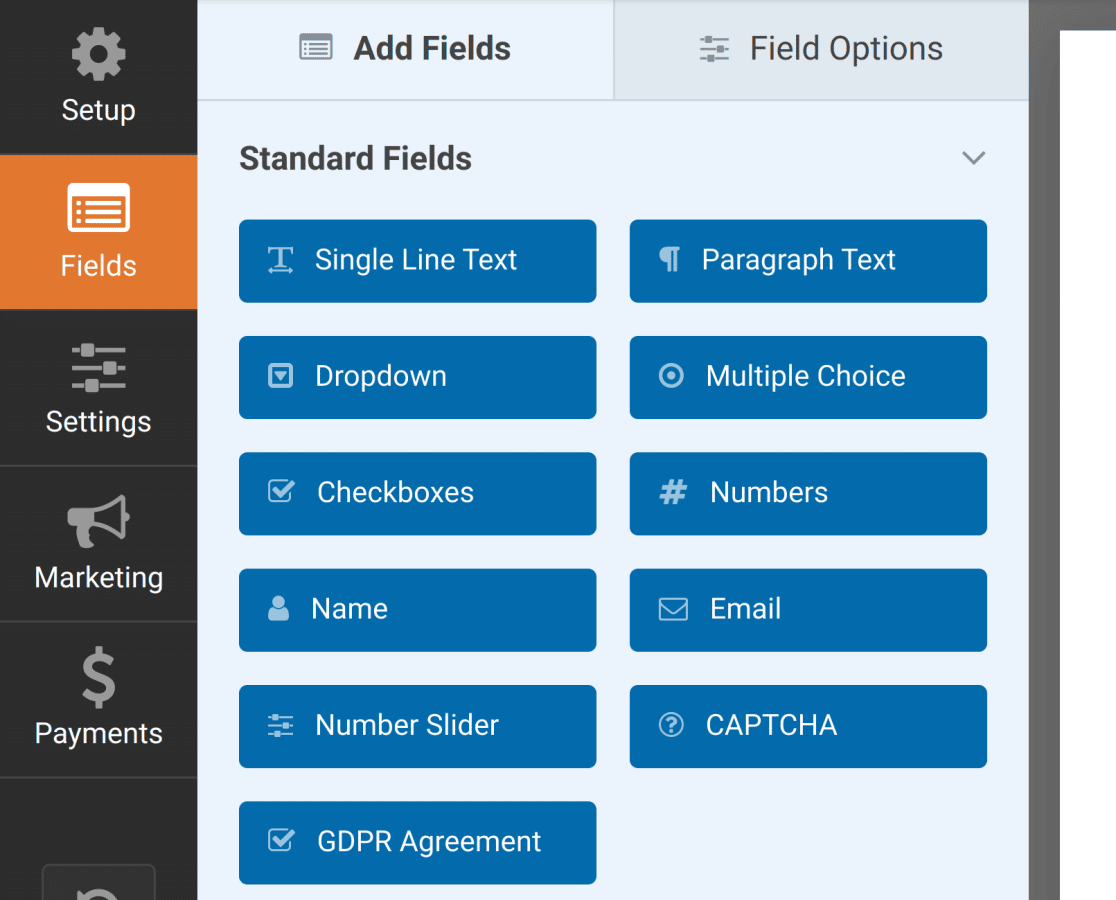
Hier ist eine Live-Vorschau auf einige der Standardfelder in WPForms.
Einzeiliger Text
Mit dem einzeiligen Textfeld können Benutzer beliebige Zeichen in einen Eingabebereich in Standardgröße eingeben.

Standardmäßig gibt es für dieses Feld keine Validierung. Es können beliebig viele Zeichen und beliebige Zeichentypen verwendet werden. Sie können jedoch optional Ihre eigene Eingabemaske erstellen oder eine Grenze für die Anzahl der Wörter oder Zeichen festlegen, die Benutzer eingeben können.
Absatz Text
Das Feld Absatztext bietet ein größeres Feld für die Eingabe von Text.
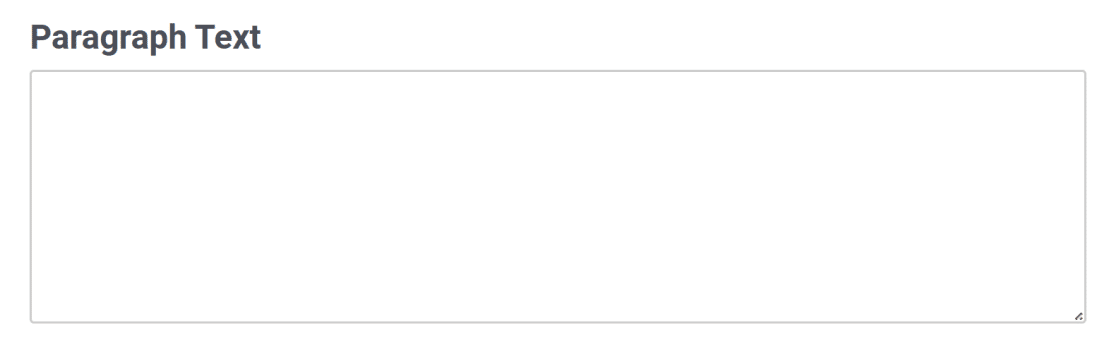
Standardmäßig gibt es für dieses Feld keine Überprüfung. Es können beliebig viele Zeichen und beliebige Zeichentypen verwendet werden. Sie können jedoch optional eine Grenze für die Anzahl der Wörter oder Zeichen festlegen, die Benutzer eingeben können.
Auswahlliste
Das Dropdown-Feld zeigt eine Liste von Elementen an, wenn Benutzer darauf klicken. Sie können auch zwischen zwei verschiedenen Styling-Optionen wählen: Modern oder Klassisch.

Wenn Sie möchten, können Sie auch eine Mehrfachauswahl aus einer Dropdown-Liste aktivieren.
Multiple Choice
Das Multiple-Choice-Feld ermöglicht es den Benutzern, ein Element aus einer Liste von Optionen auszuwählen. Wenn Sie möchten, können Sie die Auswahlmöglichkeiten auch randomisieren und Bilder zu den Auswahlmöglichkeiten in diesem Feld hinzufügen.
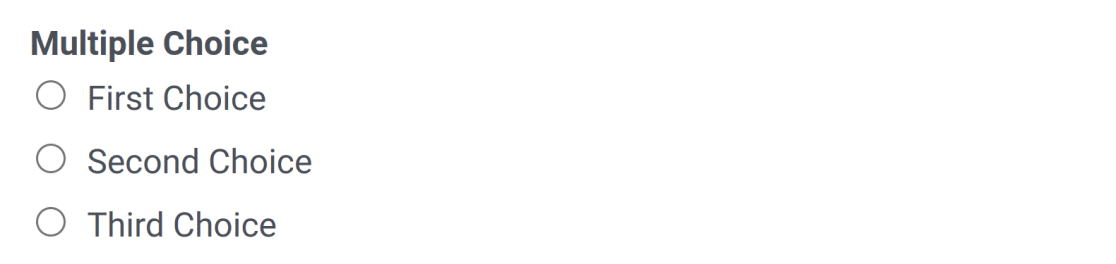
Kontrollkästchen
Im Feld "Checkboxen" können die Benutzer eine beliebige Anzahl von Elementen aus einer Liste von Optionen auswählen. In diesem Feld können Sie auch eine zufällige Auswahl treffen und Bilder zur Auswahl hinzufügen, wenn Sie dies wünschen.
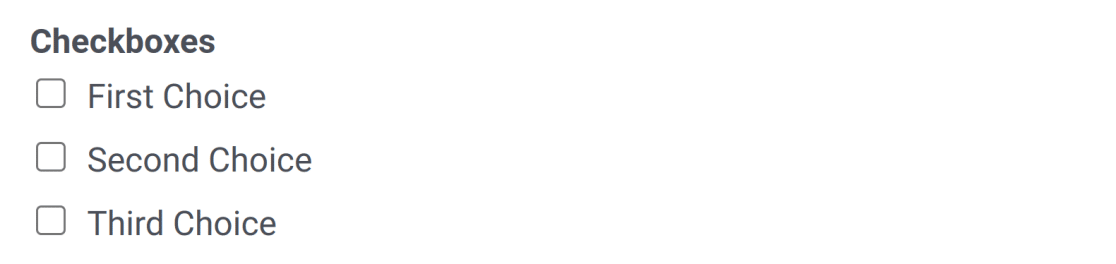
Zahlen
Das Zahlenfeld ermöglicht die Eingabe numerischer Werte mit Optionen zur Festlegung von Mindest- und Höchstwerten. Wenn Sie den Mauszeiger über das Eingabefeld bewegen, können Sie mit den Pfeilen den Zahlenwert um 1 erhöhen oder verringern.

Name
Das Feld Name bietet mehrere Optionen für die Namensformatierung: eine einzelne Zeile, Unterfelder für Vor- und Nachname oder Unterfelder für Vor-, Mittel- und Nachname.

In das Feld "E-Mail" können Benutzer nur eine gültige E-Mail-Adresse eingeben (z. B. [email protected]).

Wenn ein Benutzer keine gültige E-Mail-Adresse eingibt, wird eine Fehlermeldung angezeigt, die lautet: "Bitte geben Sie eine gültige E-Mail-Adresse ein.
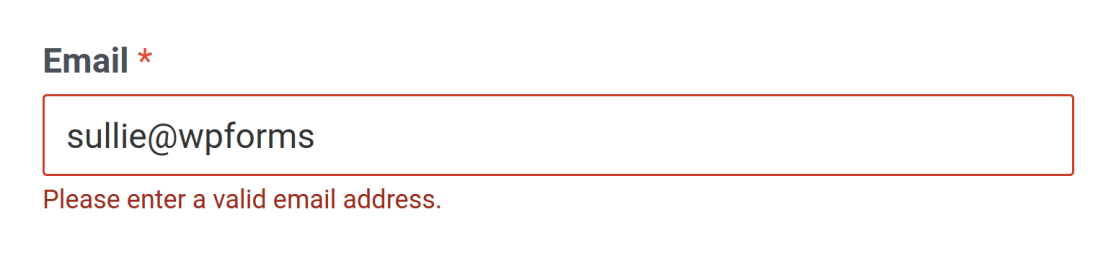
Wenn der Benutzer eine gängige E-Mail-Adresse (@gmail.com, @yahoo.com usw.) eingibt und sich dabei ein Tippfehler einschleicht, erkennt das Feld E-Mail dies und schlägt eine Korrektur vor.

Wenn Sie es vorziehen, die Vorschläge überhaupt nicht anzuzeigen, können Sie sie deaktivieren, indem Sie die Registerkarte Erweitert in den E-Mail-Feldoptionen öffnen und die Option Vorschläge deaktivieren aktivieren.
Sie können auch optional ein Feld für eine Bestätigungs-E-Mail hinzufügen.
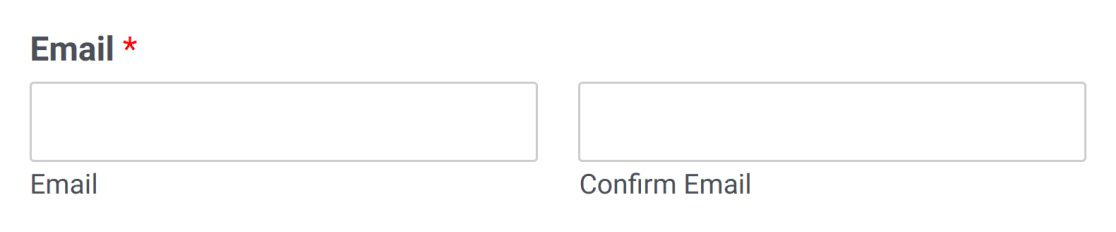
Zahlenschieberegler
Das Feld Zahlenschieberegler zeigt einen Balken an, der einen Bereich numerischer Werte darstellt. Die Minimal- und Maximalwerte sind im Feld Optionen leicht anpassbar. Sie können auch die Schrittweite des Schiebereglers in den erweiterten Feldoptionen anpassen.
Der ausgewählte Wert wird unterhalb des Schiebereglers angezeigt.
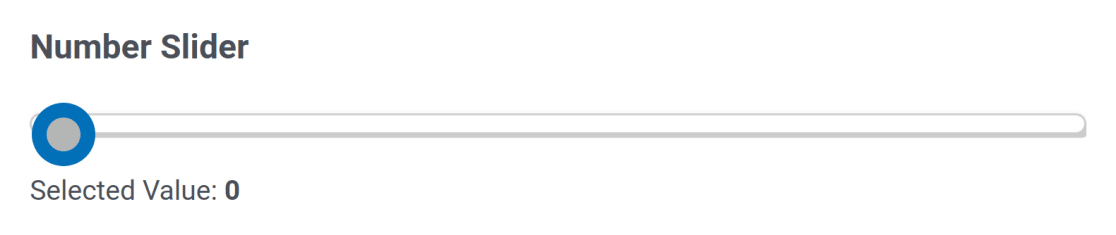
hCaptcha
Dieses Feld erscheint in der Formularerstellung, wenn Sie hCaptcha in Ihren WPForms-Einstellungen aktiviert haben. Es fügt einen kostenlosen Spamschutz zu Ihren Formularen hinzu.
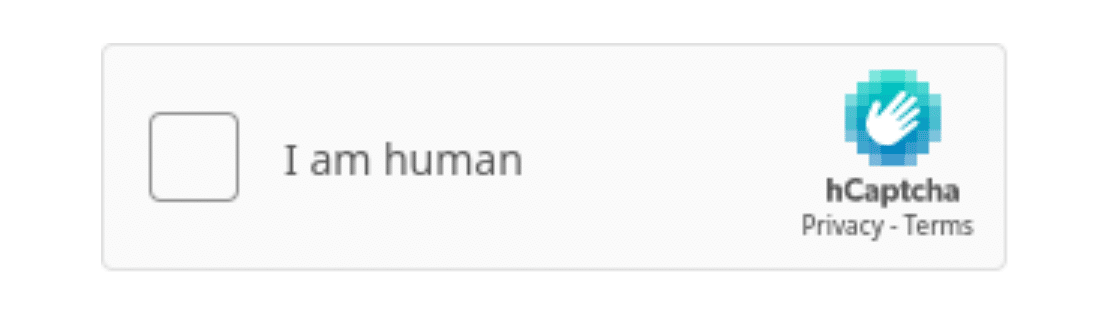
reCAPTCHA
Das reCAPTCHA-Feld erscheint im Formularersteller, wenn Sie es in Ihren WPForms-Einstellungen aktiviert haben, und fügt den Spamfilter von Google zu Ihren Formularen hinzu.
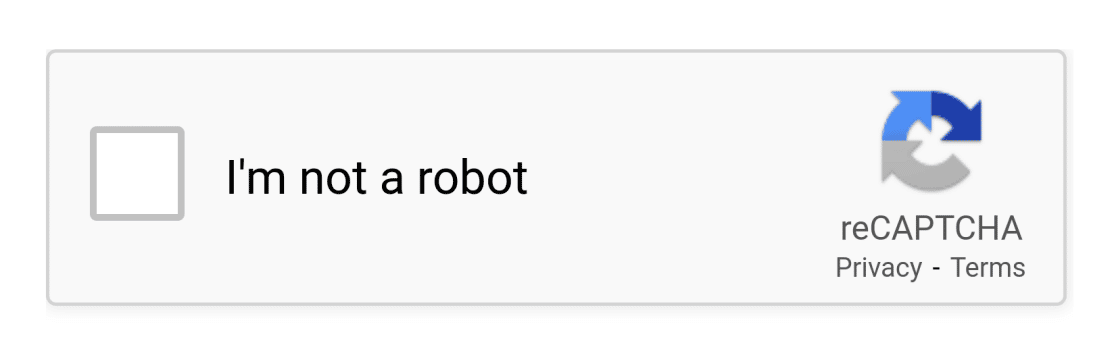
Sie haben die Wahl zwischen drei Arten von reCAPTCHA, je nach Ihren Styling- und Sicherheitsanforderungen.
Drehkreuz
Das Turnstile-Feld erscheint in der Formularerstellung, wenn Sie Cloudflare Turnstile in Ihren WPForms-Einstellungen aktiviert haben. Es schützt Ihr Formular vor Spam-Einsendungen.
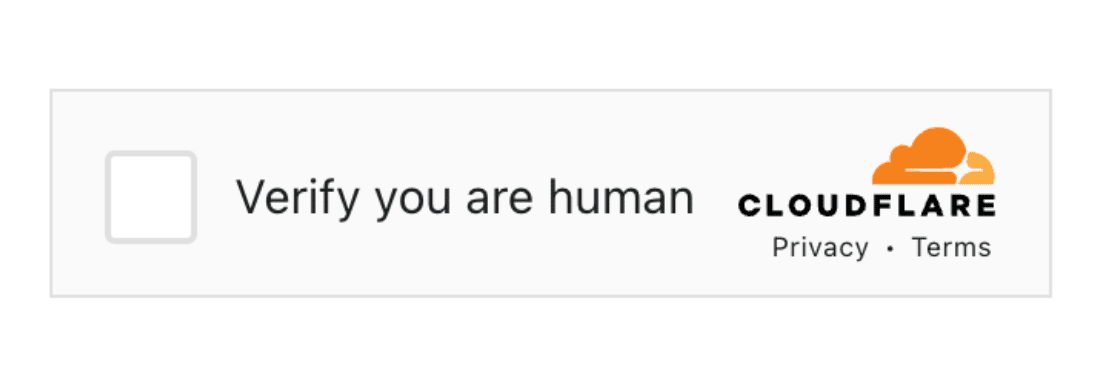
GDPR-Vereinbarung
Im Feld "GDPR-Zustimmung" wird ein erforderliches Kontrollkästchen angezeigt, in dem die Nutzer um ihre Zustimmung zur Erfassung und Speicherung ihrer Daten gebeten werden.
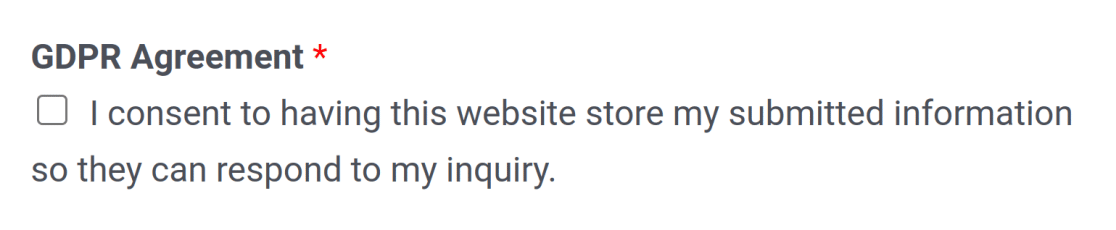
Das war's schon! Wir hoffen, dass dieses Tutorial Ihnen geholfen hat, sich mit allen verfügbaren Feldern in WPForms vertraut zu machen.
Möchten Sie mehr über andere Feldtypen in WPForms erfahren? In unserem Tutorial über ausgefallene Felder und Zahlungsfelder finden Sie weitere Details.
